Errores en la carga de APK's
-
¿Qué debo hacer cuando aparece el mensaje "El APK que está subiendo ya existe en la App Store"?
R: Solo se puede subir una APK con el mismo nombre de paquete. No podrá completar el proceso de subida si otro desarrollador ya ha subido el APK con el mismo nombre de paquete, pero puede reclamarlo. Si la aplicación pertenece a su empresa, confirme si está vinculada a su cuenta. Si otros desarrolladores han vinculado su aplicación, puede enviar un correo electrónico para reclamarla. -
¿Qué debo hacer cuando aparece el mensaje "Error de análisis de la firma del APK" o similares?
R: Puede referirse a las siguientes razones:1)La firma del APK no está empaquetada en el archivo del paquete durante la compilación del APK, lo que provocará una excepción de firma.
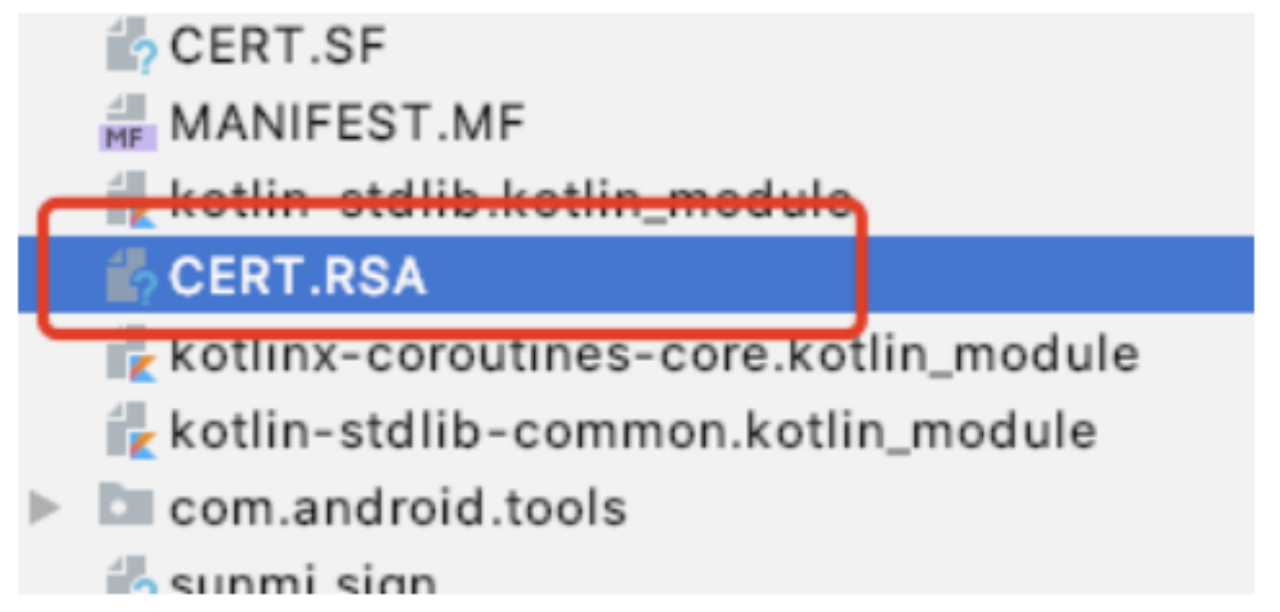
2)El archivo de la biblioteca ARM no está empaquetado en el archivo del paquete durante la compilación del APK, lo que provocará un error de instalación.
3)Al compilar el APK, si no seleccionó una versión (versionCode) superior a la última versión y a la versión interna, se producirá un error al cargar el APK.
4)Si aparece el mensaje "package name inconsistent" al cargar el APK, compruebe si el nombre del APK se ha modificado o si ha cargado el APK incorrecto.
5)Utilice Google Chrome para cargar el APK.
- El APK deberá ser compatible con la firma Android V1.
1)Android debe estar configurado con build.gradle para compilar automáticamente las configuraciones de firma y las firmas V1/V2. Android Studio proporciona un acceso directo para empaquetar APK, fácil y sencillo. El botón de compilación es:
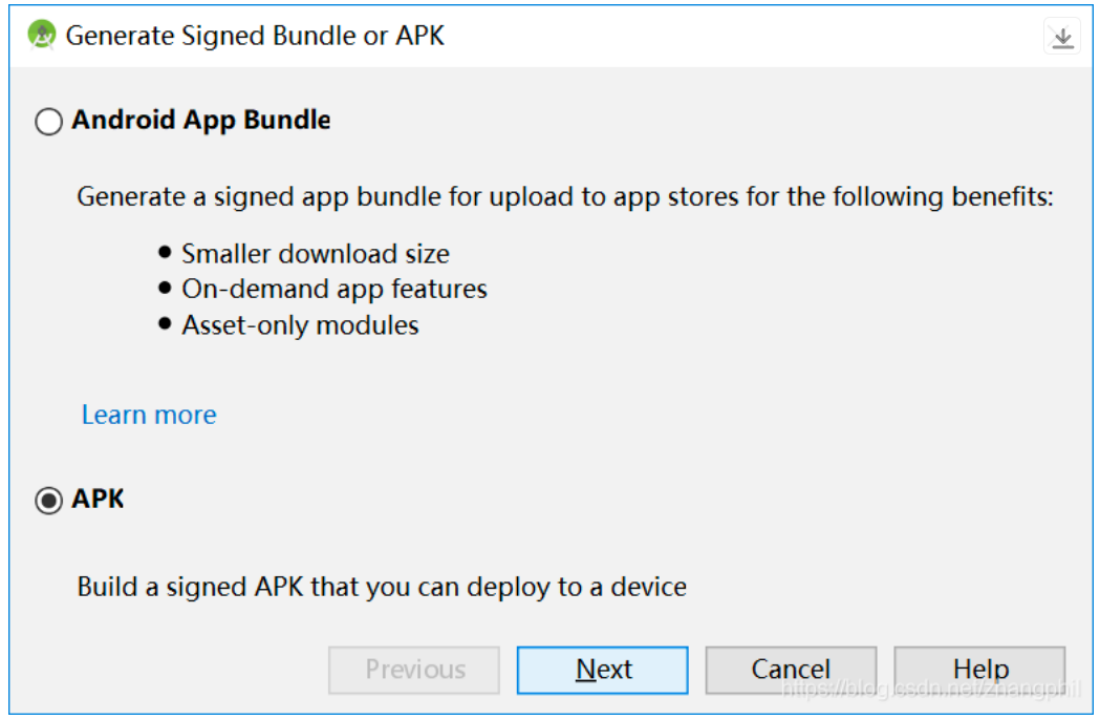
2)Si necesita actualizar y requiere una mayor automatización, puede configurar el archivo build.gradle y agregar signedConfigs en build.gradle en el módulo:
android {
signingConfigs {
release {
keyAlias '*******'
keyPassword '******'
storeFile file('../release.keystore')
storePassword '*******'
}
}
......
}3)Sin embargo, es posible que los paquetes empaquetados de esta manera no hayan sido firmados por la versión 1 o 2 de destino. Al consultar la configuración predeterminada de firma de Android, puede encontrar los valores predeterminados mV1SigningEnabled y mV2SigningEnabled:
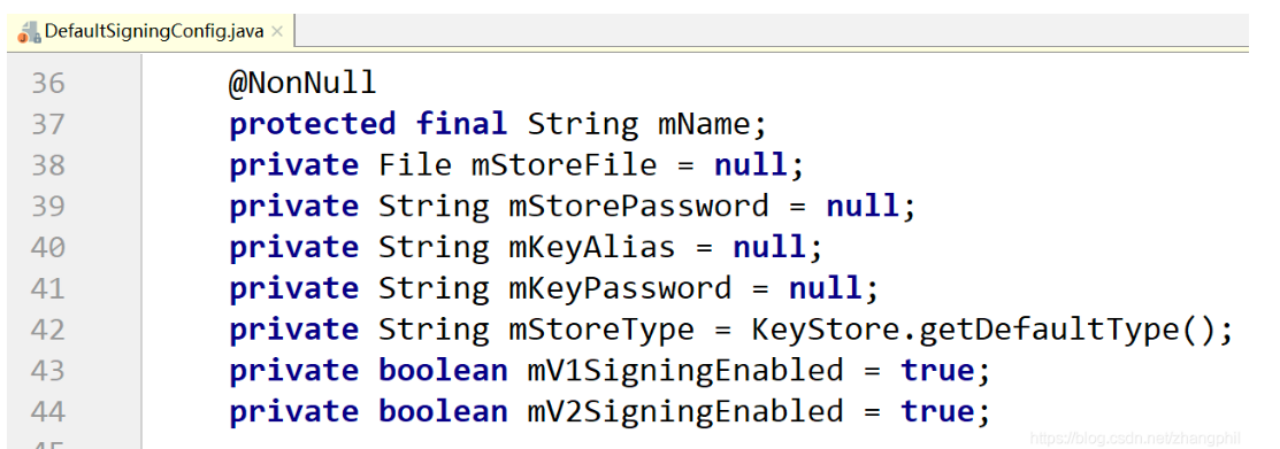
4)mV1SigningEnabled y mV2SigningEnabled corresponden a las opciones de firma V1 y V2 para empaquetar manualmente paquetes de lanzamiento a través de Android Studio:
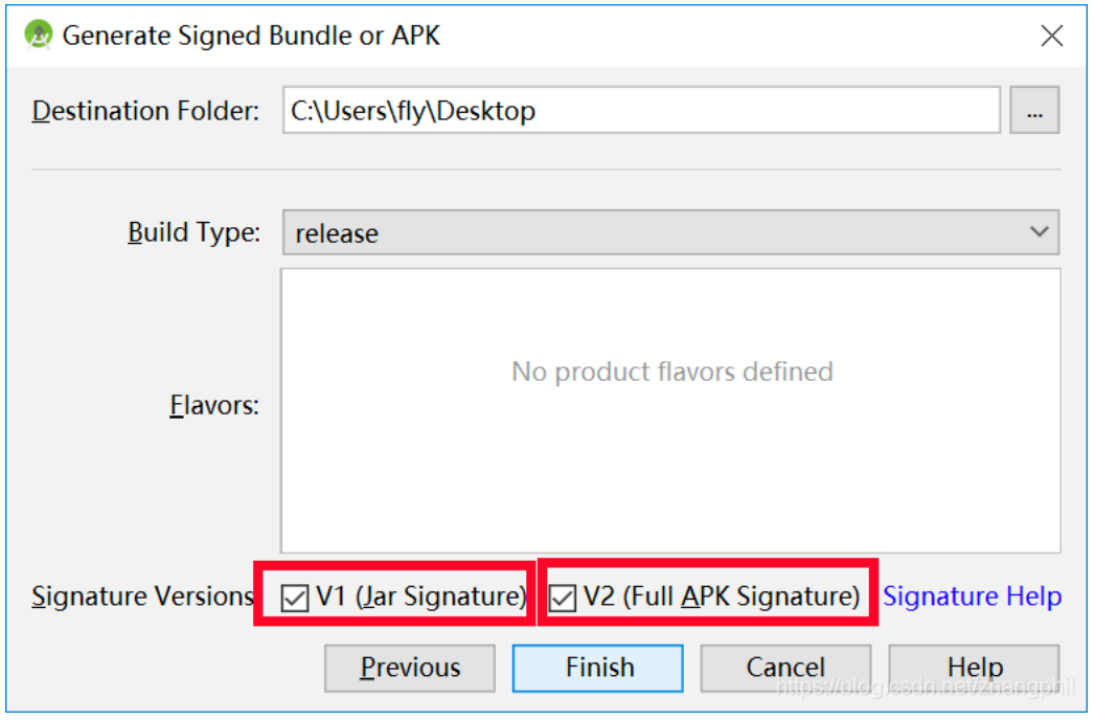
5)Si desea implementar firmas V1/V2 durante el proceso de compilación automatizada a través de signatureConfigs, debe agregar la configuración. El signatureConfigs final es:
android {
signingConfigs {
release {
keyAlias '******'
keyPassword '******'
storeFile file('../release.keystore')
storePassword '******'
v1SigningEnabled true
v2SigningEnabled true
//If there is no v1 signing after the above configuration, you can try changing the configuration to the following:
//enableV1Signing true
//enableV2Signing true
}
}
......
}6)Luego puedes compilar el paquete de lanzamiento firmado V1/V2 a través de gradle.
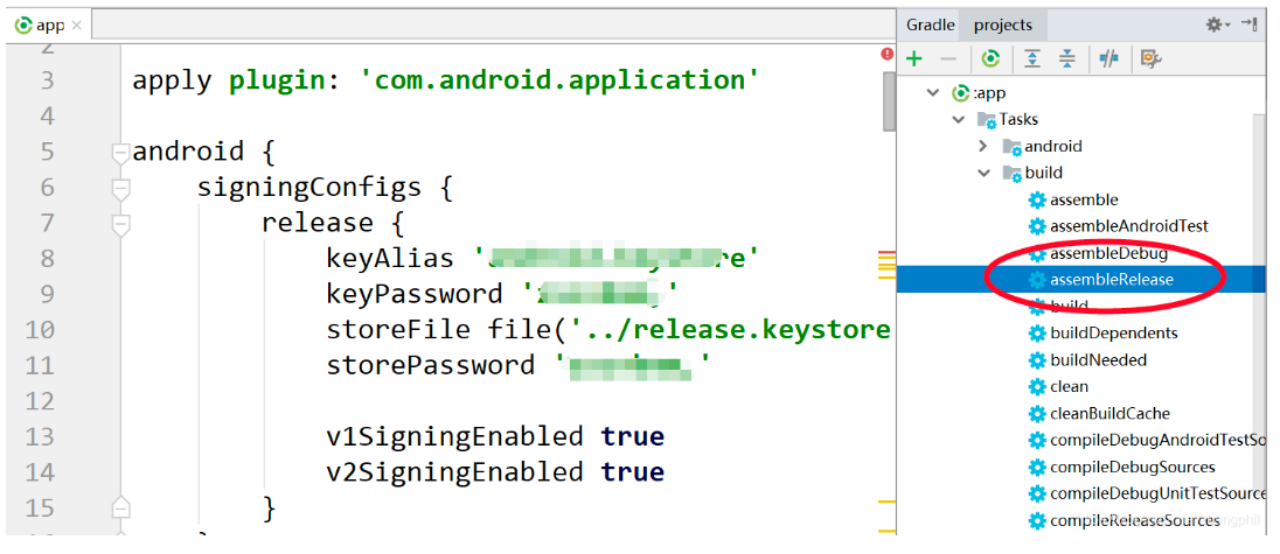
7)El archivo release.keystore debe ubicarse en el directorio raíz del proyecto, no en el del módulo, ya que ../ indica un nivel superior al directorio del archivo actual. La ruta generada suele ser: \app\build\outputs\apk\release.
Updated 6 months ago